В данной главерассматривается процесс создания таблиц в системе управления базами данных Microsoft Access, описание типа полей, переход из режима конструктора в режим таблицы и наоборот, создание ключевых полей.
Ключевые слова: имя поля, тип данных, размер поля, индексированное поле, обязательное поле, маска ввода, краткий формат даты, длинное целое.
Система управления базами данных Microsoft Office 2010 является профессиональной программной, предназначенной для хранения, систематизации больших объемов разнообразной информации, построения форм для ввода информации, поиска нужной информации по запросам и генерации выходных форм.
СУБД соответствует термину технологии – это последовательность работ по преобразованию объекта из исходного состояния «AS IS» («как есть») в желаемое «AS TO BE» («как должно быть»), определяемое целью такого преобразования [6, c.29].
Запуск программы выполняется двойным щелком мыши на пиктограмме Microsoft Access 2010. В появившемся окне в поле имя файла указываем имя базы данных «Библиотека» и выбираем параметр «Создать».
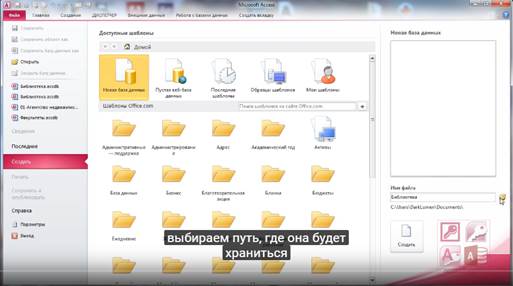
Создадим таблицу «Читатель». Переходим в режим конструктора. Система запросит имя таблицы, по умолчанию установлено имя «Таблица 1». Наберите имя «Читатель» и нажмите кнопку «ОК».
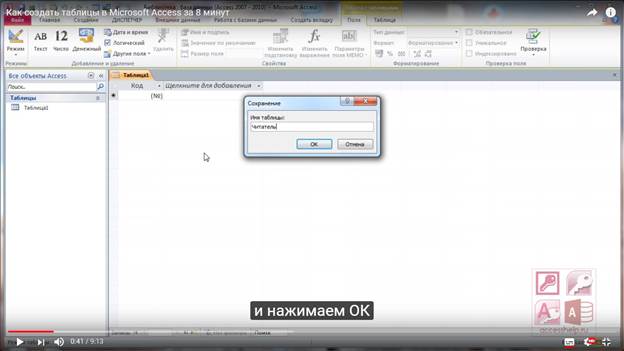
В режиме конструктор введите информацию о полях таблицы «Читатель». В каждой таблице необходимо определить ключевое поле. Ключевое поле – это поле, которое однозначно определяет каждую запись в таблице.
Первое поле:
Ø Имя поля – Код читателя
Ø Тип данных – счетчик
Ø Размер поля – Длинное целое
Ø Индексированное поле – «Да (Совпадения не допускаются)»
Ø Выравнивание текста – «Общее»
Создадим ключевое поле «Код читателя» в таблице «Читатель». Выделяем строку «Код читателя» и щелкаем на значке "Ключевое поле». В строке «Код читателя» слева появится значок  , признак того, что данное поле является ключевым.
, признак того, что данное поле является ключевым.
Второе поле:
Ø Имя поля – Фамилия
Ø Тип данных – текстовый
Ø Размер поля – 50
Ø Обязательное поле – «Нет»
Ø Пустые строки – «Да»
Ø Индексированное поле – «Нет»
Ø Сжатие Юникод – «Да»
Ø Режим IME – «Нет контроля»
Ø Режим предложений – «Нет»
Третье поле:
Ø Имя поля – Имя
Ø Тип данных – текстовый
Ø Размер поля – 20
Ø Обязательное поле – «Нет»
Ø Пустые строки – «Да»
Ø Индексированное поле – «Нет»
Ø Сжатие Юникод – «Да»
Ø Режим IME – «Нет контроля»
Ø Режим предложений – «Нет»
Четвертое поле:
Ø Имя поля – Домашний адрес
Ø Тип данных – текстовый
Ø Размер поля – 50
Ø Обязательное поле – «Нет»
Ø Пустые строки – «Да»
Ø Индексированное поле – «Нет»
Ø Сжатие Юникод – «Да»
Ø Режим IME – «Нет контроля»
Ø Режим предложений – «Нет»
Пятое поле:
Ø Имя поля – Номер паспорта
Ø Тип данных – числовой
Ø Размер поля – длинное целое
Ø Число десятичных знаков – «Авто»
Ø Маска ввода – «####-######»
Ø Обязательное – «Нет»
Ø Индексированное поле – «Нет»
Ø Выравнивание – «Общее»
Шестое поле:
Ø Имя поля – Телефон
Ø Тип данных – текстовый
Ø Размер поля – 12
Ø Маска ввода – «8-(###)-###-##-##»
Ø Обязательное – «Нет»
Ø Пустые строки – «Да»
Ø Индексированное поле – «Нет»
Ø Сжатие Юникод – «Да»
Ø Режим IME – «Нет контроля»
Ø Режим предложений – «Нет»
Седьмое поле:
Ø Имя поля – Фото
Ø Тип данных – Поле объекта OLE
Ø Обязательное – «Нет»
Ø Выравнивание текста – «Общее»

Создадим таблицу «Выдача». В строке меню выбираем параметр «Создание» и значок «Таблица». Введите информацию о полях:
Первое поле:
Ø Имя поля – Код выдачи
Ø Тип данных – счетчик
Ø Размер поля – Длинное целое
Ø Индексированное поле – «Да (Совпадения не допускаются)»
Ø Выравнивание текста – «Общее»
Создадим ключевое поле «Код выдачи» в таблице «Выдача». Выделяем строку «Код выдачи» и щелкаем на значке "Ключевое поле».
Второе поле:
Ø Имя поля – Дата выдачи
Ø Тип данных – дата/время
Ø Формат поля – краткий формат даты
Ø Обязательное поле – «Нет»
Ø Индексированное поле – «Нет»
Ø Режим IME – «Нет контроля»
Ø Режим предложений – «Нет»
Ø Выравнивание текста – «Общее»
Ø Отображать элемент выбора – «Для дат»
Третье поле:
Ø Имя поля – Дата возврата
Ø Тип данных – дата/время
Ø Формат поля – краткий формат даты
Ø Обязательное поле – «Нет»
Ø Индексированное поле – «Нет»
Ø Режим IME – «Нет контроля»
Ø Режим предложений – «Нет»
Ø Выравнивание текста – «Общее»
Ø Отображать элемент выбора – «Для дат»
Четвертое поле:
Ø Имя поля – Рейтинг
Ø Тип данных – текстовый
Ø Размер поля – 5
Ø Обязательное поле – «Нет»
Ø Пустые строки – «Да»
Ø Индексированное поле – «Нет»
Ø Сжатие Юникод – «Да»
Ø Режим IME – «Нет контроля»
Ø Режим предложений – «Нет»
Пятое поле:
Ø Имя поля – Код читателя
Ø Тип данных – числовой
Ø Размер поля – длинное целое
Ø Число десятичных знаков – «Авто»
Ø Обязательное – «Нет»
Ø Индексированное поле – «Нет»
Ø Выравнивание – «Общее»
Поле «Код читателя» будет использоваться для установления связи между таблицами «Читатель» и «Выдача».
Шестое поле:
Ø Имя поля – Код книги
Ø Тип данных – числовой
Ø Размер поля – длинное целое
Ø Число десятичных знаков – «Авто»
Ø Обязательное – «Нет»
Ø Индексированное поле – «Нет»
Ø Выравнивание – «Общее»
Поле «Код книги» будет использоваться для установления связи между таблицами «Книги» и «Читатель».
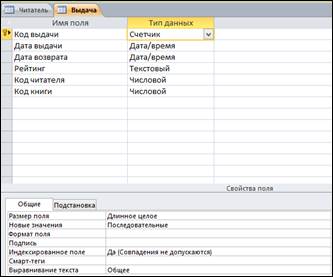
Создадим таблицу «Книги». В строке меню выбираем параметр «Создание» и значок «Таблица». Введите информацию о полях:
Первое поле:
Ø Имя поля – Код книги
Ø Тип данных – счетчик
Ø Размер поля – Длинное целое
Ø Индексированное поле – «Да (Совпадения не допускаются)»
Ø Выравнивание текста – «Общее»
Создадим ключевое поле «Код книги» в таблице «Книги». Выделяем строку «Код книги» и щелкаем на значке "Ключевое поле».
Второе поле:
Ø Имя поля – Название книги
Ø Тип данных – текстовый
Ø Размер поля – 40
Ø Обязательное поле – «Нет»
Ø Пустые строки – «Да»
Ø Индексированное поле – «Нет»
Ø Сжатие Юникод – «Да»
Ø Режим IME – «Нет контроля»
Ø Режим предложений – «Нет»
Третье поле:
Ø Имя поля – Автор
Ø Тип данных – текстовый
Ø Размер поля – 30
Ø Обязательное поле – «Нет»
Ø Пустые строки – «Да»
Ø Индексированное поле – «Нет»
Ø Сжатие Юникод – «Да»
Ø Режим IME – «Нет контроля»
Ø Режим предложений – «Нет»
Четвертое поле:
Ø Имя поля – Год издания
Ø Тип данных – числовой
Ø Размер поля – целое
Ø Число десятичных знаков – «Авто»
Ø Обязательное поле – «Нет»
Ø Индексированное поле – «Нет»
Ø Выравнивание текста – «Общее»
Пятое поле:
Ø Имя поля – Число страниц
Ø Тип данных – числовой
Ø Размер поля – целое
Ø Число десятичных знаков – «Авто»
Ø Обязательное – «Нет»
Ø Индексированное поле – «Нет»
Ø Выравнивание – «Общее»
Шестое поле:
Ø Имя поля – Цена
Ø Тип данных – денежный
Ø Формат поля – денежный
Ø Число десятичных знаков – «Авто»
Ø Обязательное – «Нет»
Ø Индексированное поле – «Нет»
Ø Выравнивание – «Общее»
Седьмое поле:
Ø Имя поля – Код издательства
Ø Тип данных – числовой
Ø Размер поля – длинное целое
Ø Число десятичных знаков – «Авто»
Ø Обязательное – «Нет»
Ø Индексированное поле – «Нет»
Ø Выравнивание – «Общее»
Восьмое поле:
Ø Имя поля – Фото
Ø Тип данных – Поле объекта OLE
Ø Обязательное – «Нет»
Ø Выравнивание текста – «Общее»
Данное поле будет использоваться для установления связи между таблицами «Издательства» и «Книги» по полю «Код издательства».

Создадим таблицу «Издательства». Поля таблицы «Издательства»:
Первое поле:
Ø Имя поля – Код издательства
Ø Тип данных – счетчик
Ø Размер поля – длинное целое
Ø Новые значения - последовательные
Ø Индексированное поле – «Да (Совпадения не допускаются)»
Ø Выравнивание текста – «Общее»
Создадим ключевое поле «Код издательства» в таблице «Издательства». Выделяем строку «Код издательства» и щелкаем на значке "Ключевое поле».
Второе поле:
Ø Имя поля – Наименование издательства
Ø Тип данных – текстовый
Ø Размер поля – 40
Ø Обязательное поле – «Нет»
Ø Пустые строки – «Да»
Ø Индексированное поле – «Нет»
Ø Сжатие Юникод – «Да»
Ø Режим IME – «Нет контроля»
Ø Режим предложений – «Нет»
Третье поле:
Ø Имя поля – Город
Ø Тип данных – текстовый
Ø Размер поля – 20
Ø Обязательное поле – «Нет»
Ø Пустые строки – «Да»
Ø Индексированное поле – «Нет»
Ø Сжатие Юникод – «Да»
Ø Режим IME – «Нет контроля»
Ø Режим предложений – «Нет»
Четвертое поле:
Ø Имя поля – телефон
Ø Тип данных – текстовый
Ø Размер поля – 12
Ø Маска ввода – «8-(###)-###-##-##»
Ø Обязательное – «Нет»
Ø Пустые строки – «Да»
Ø Индексированное поле – «Нет»
Ø Сжатие Юникод – «Да»
Ø Режим IME – «Нет контроля»
Ø Режим предложений – «Нет»
Пятое поле:
Ø Имя поля – E-mail
Ø Тип данных – текстовый
Ø Размер поля – 15
Ø Обязательное – «Нет»
Ø Пустые строки – «Да»
Ø Индексированное поле – «Нет»
Ø Сжатие Юникод – «Да»
Ø Режим IME – «Нет контроля»
Ø Режим предложений – «Нет»
Шестое поле:
Ø Имя поля – Сайт издательства
Ø Тип данных – текстовый
Ø Размер поля – 40
Ø Обязательное – «Нет»
Ø Пустые строки – «Да»
Ø Индексированное поле – «Нет»
Ø Сжатие Юникод – «Да»
Ø Режим IME – «Нет контроля»
Ø Режим предложений – «Нет»
